ByBitで暗号資産をクレジットカードで購入する方法
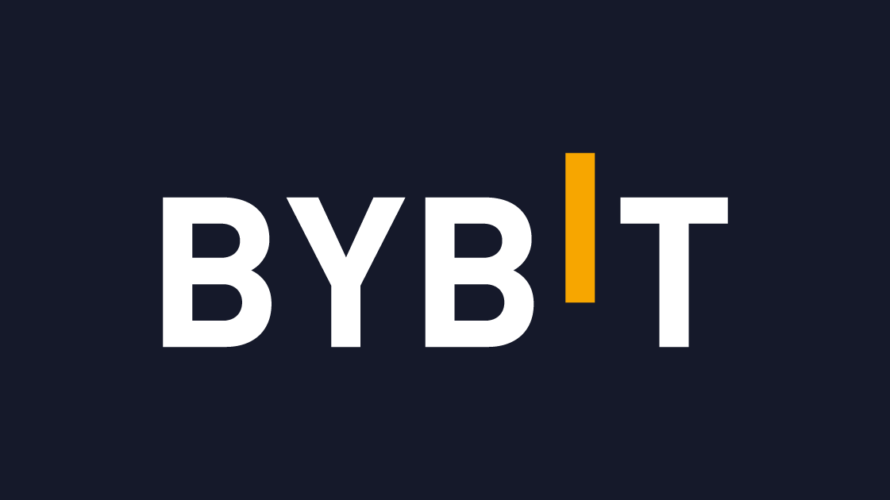
今回はByBitでクレジットカードで暗号資産を購入する方法を解説していきたいと思います。
全体的な流れ
- ByBitの口座を開設
- 本人確認書類の提出
- クレジットカードで購入
口座開設をしていない場合
下記のリンクからByBitnの口座開設を行なってください。
身分証による本人確認
Gate.ioにログインし、まずは下記の写真のように左上の人のマークのアイコンをタップしてください。
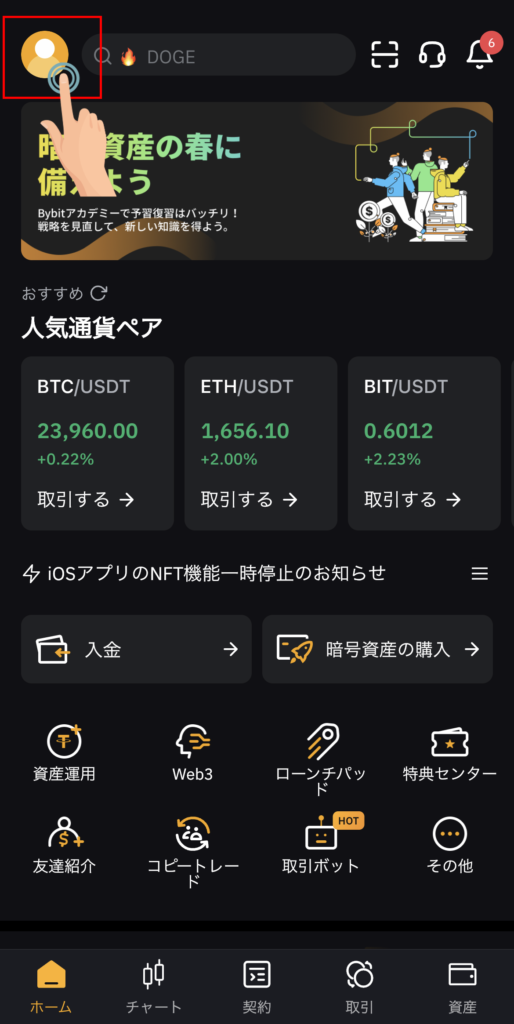
次に、「本人確認(KYC)」をタップしてください。
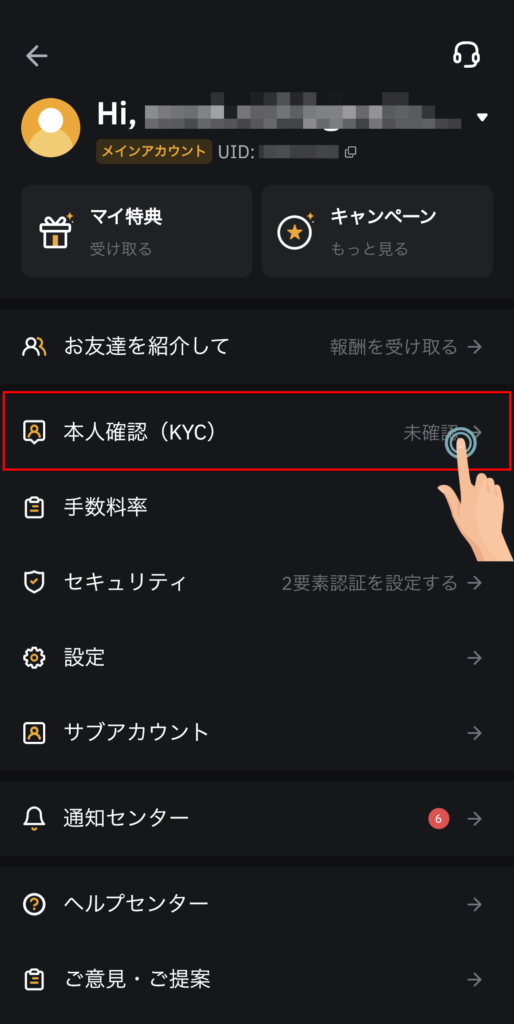
レベル1の下にある今すぐ行うをタップしてください。
その後、「国・地域を選択してください」をタップしてください。
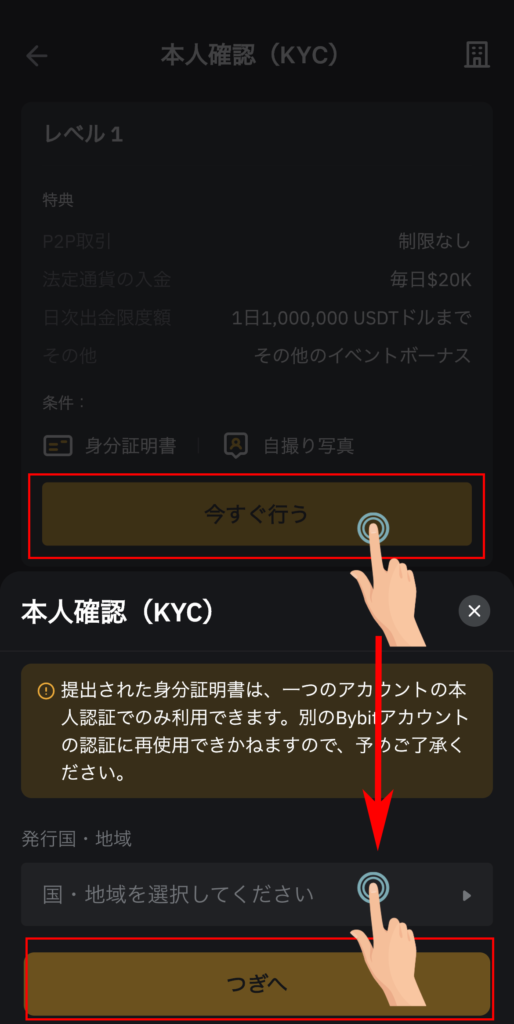
Japanと入力し、Japanをタップしてください。
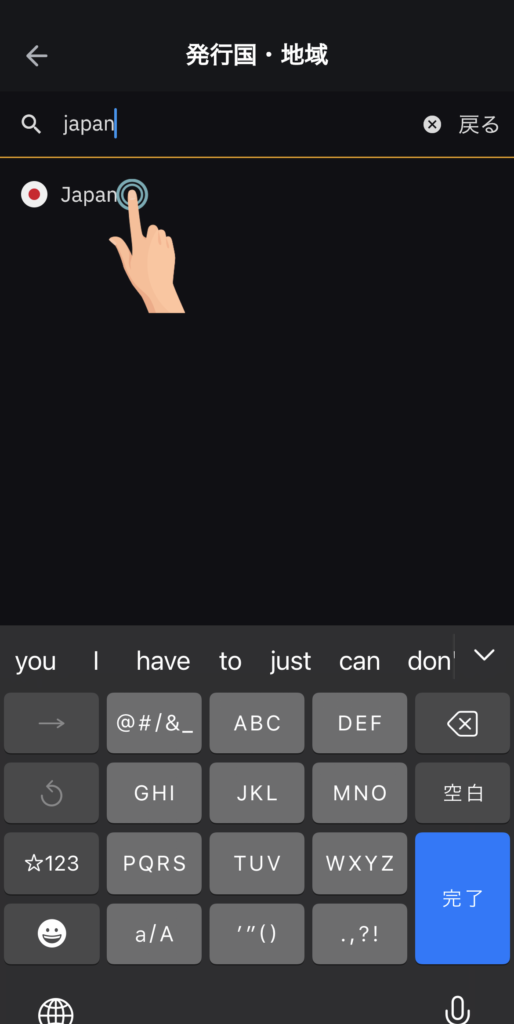
下記の画面に移動したら自分が所有している身分証の部分をタップして次に進んでください。
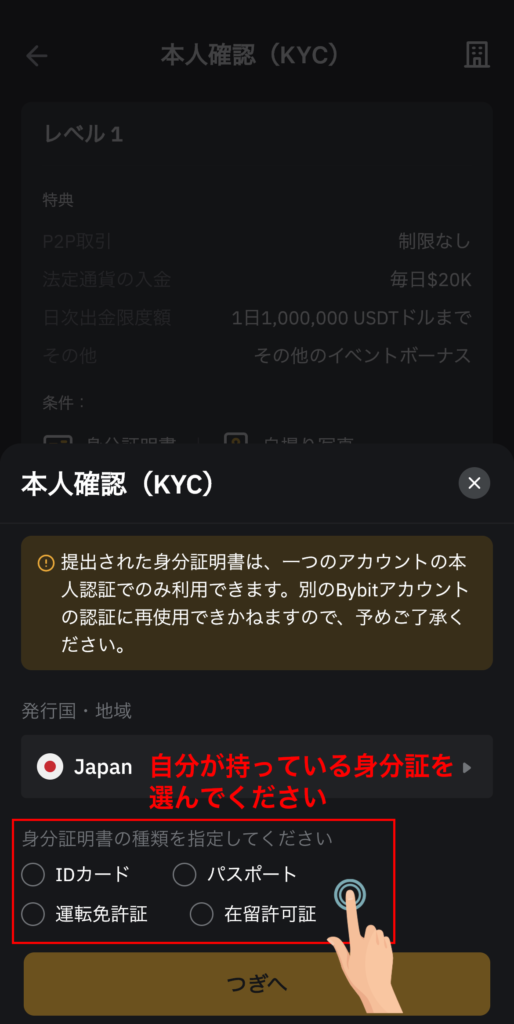
画面の指示通りに身分証の認証を進めてください。
写真を撮る際はきっちりぼやけてない明瞭な写真を撮影してください。
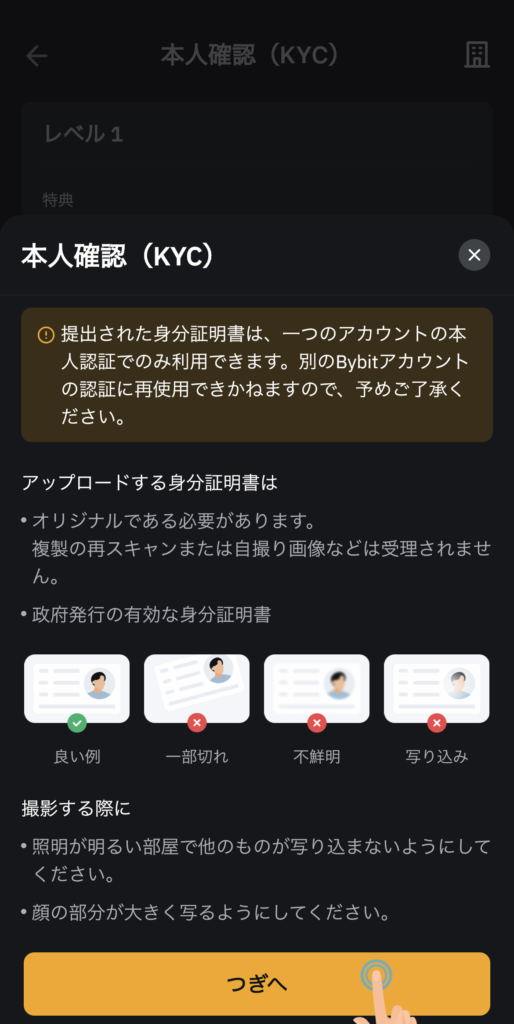
下記の画面まで進めば提出完了です。
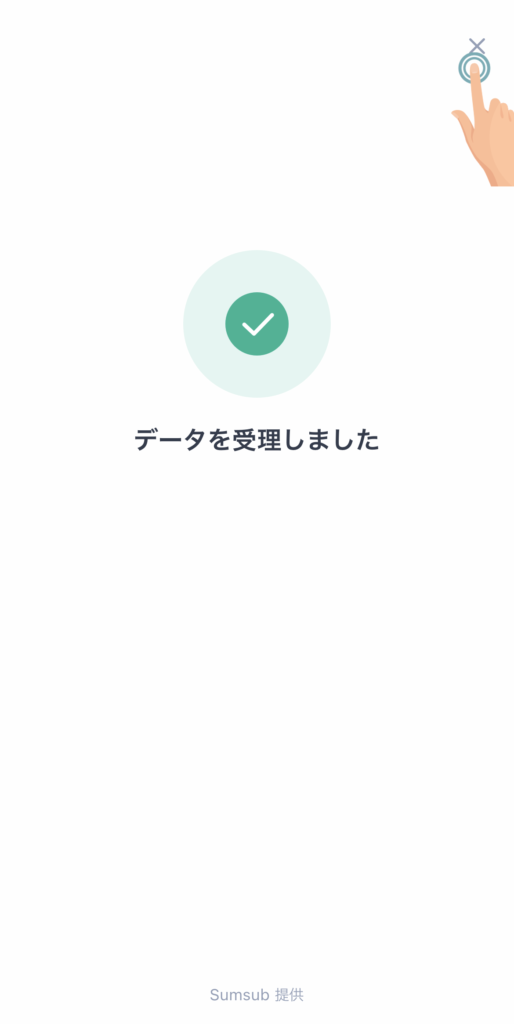
下記のように審査中になっていれば無事身分証データの提出が完了です。
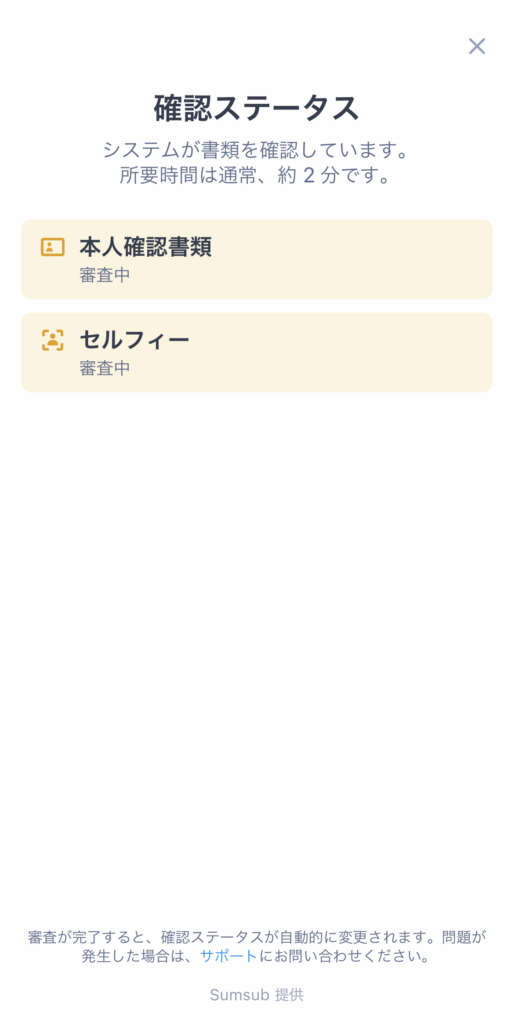
数分程度で身分証の確認が完了するので下記のように「確認済み」の表記になれば認証完了です。
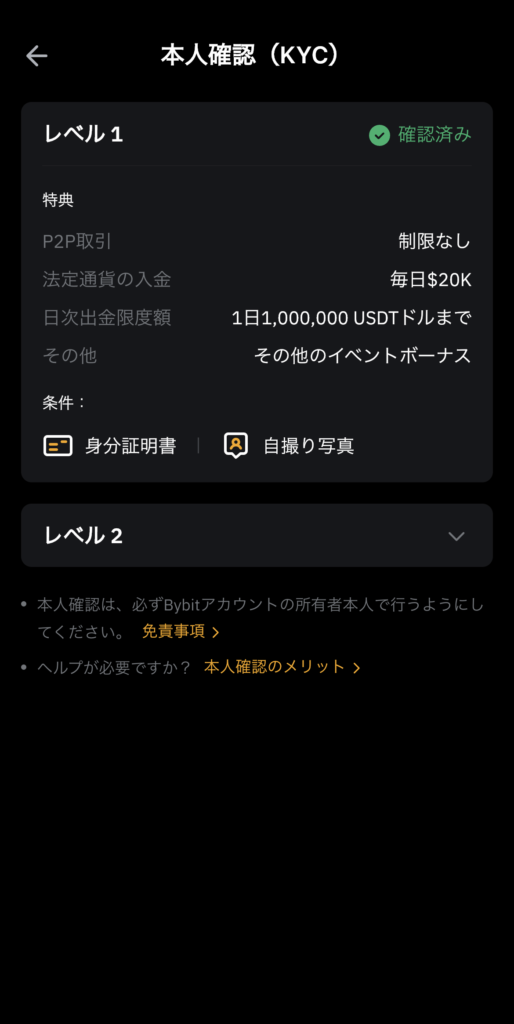
クレジットカードで暗号資産を購入
下記のホーム画面に戻りましょう。
その後、「暗号資産の購入」というボタンをタップしてください。
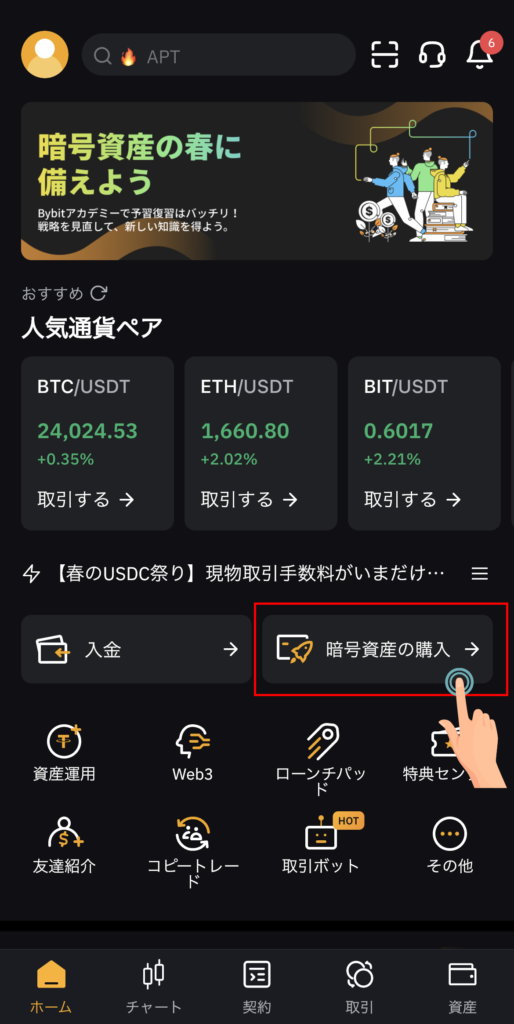
取引方法の選択というウィジェットが表示されましたら、ワンクリック購入をタップしてください。
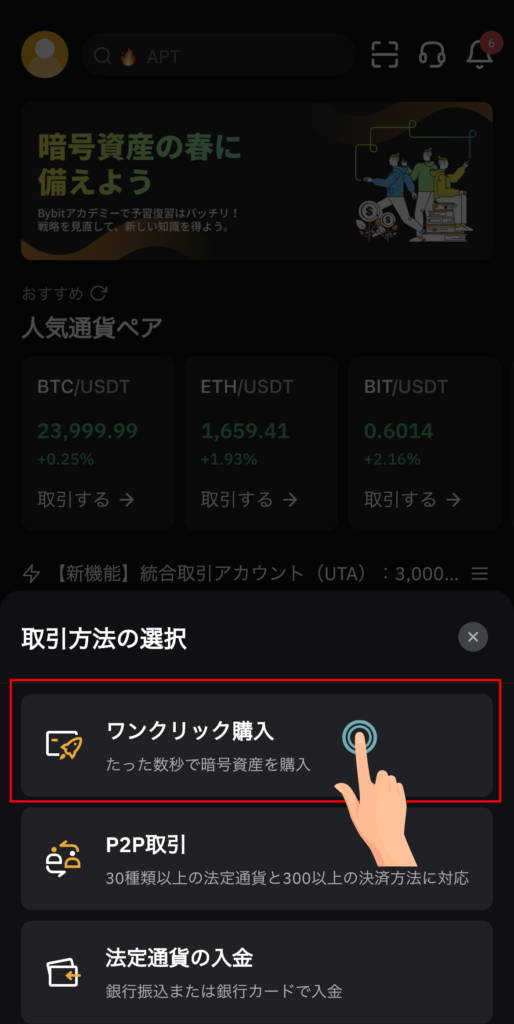
決済を進める前に下記のリンクから今のUSDTの価格を調べて、「買いたい金額➗USDTの価格」を計算して買いたい枚数を明確にしてください。
買いたい枚数が決まりましたら下記の画像の「受取=」の次に続く枚数が買いたい枚数と一致するまでJPYの数値を増減してください。
調整が完了したら画面下の次へをタップしてください。
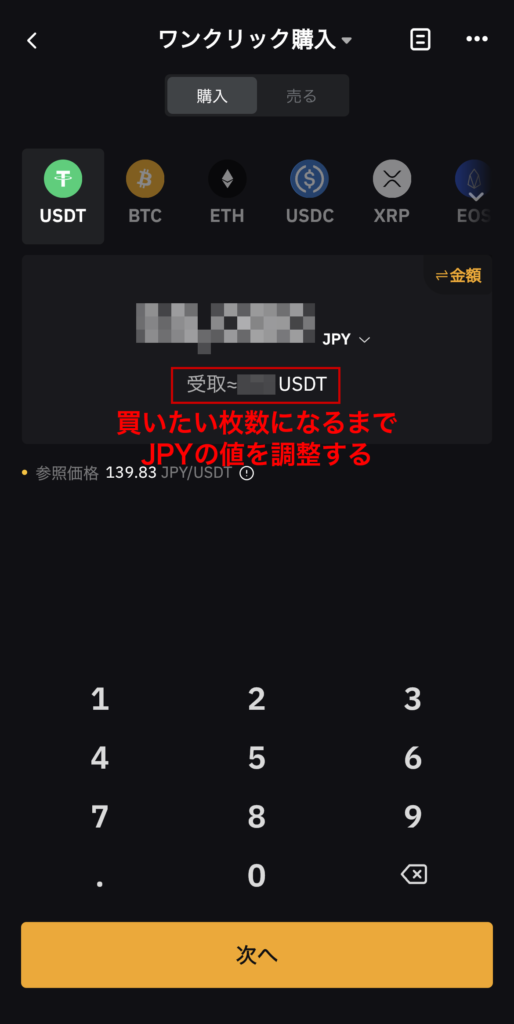
次に進むと決済方法を選択するページに移動するので今回は「Credit Card」をタップし、画面下のJPYで購入をタップしてください。
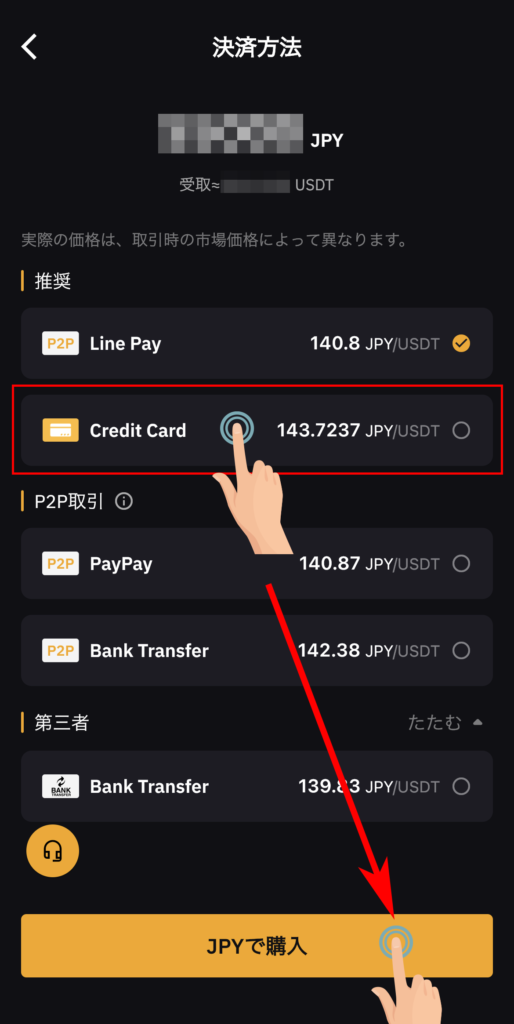
ご利用いただけないカードを確認後、画面右上あたりのばつ印をタップしてください。
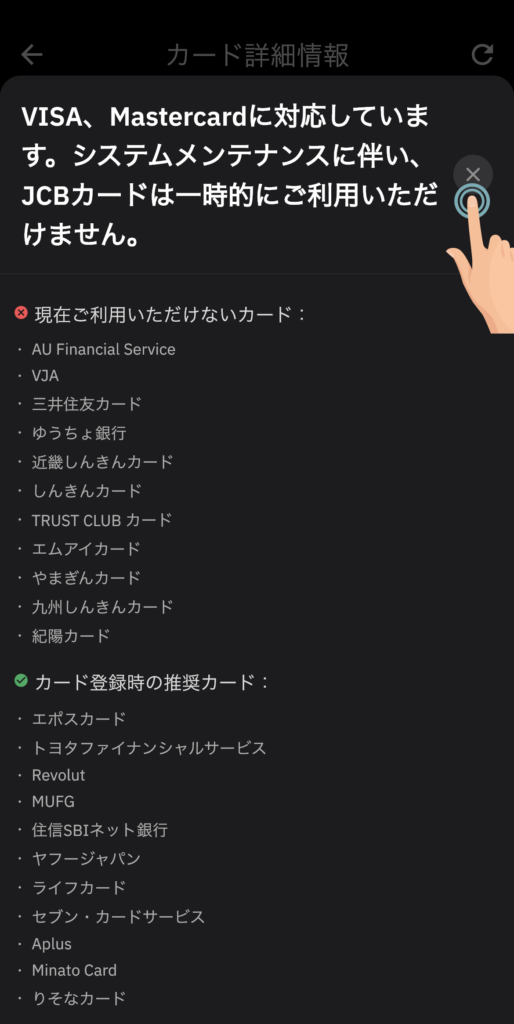
カードの詳細情報を入力する画面ですが、gmailやyahooメールの方が届きやすいのでgmailやyahooメールの入力をお勧めします。
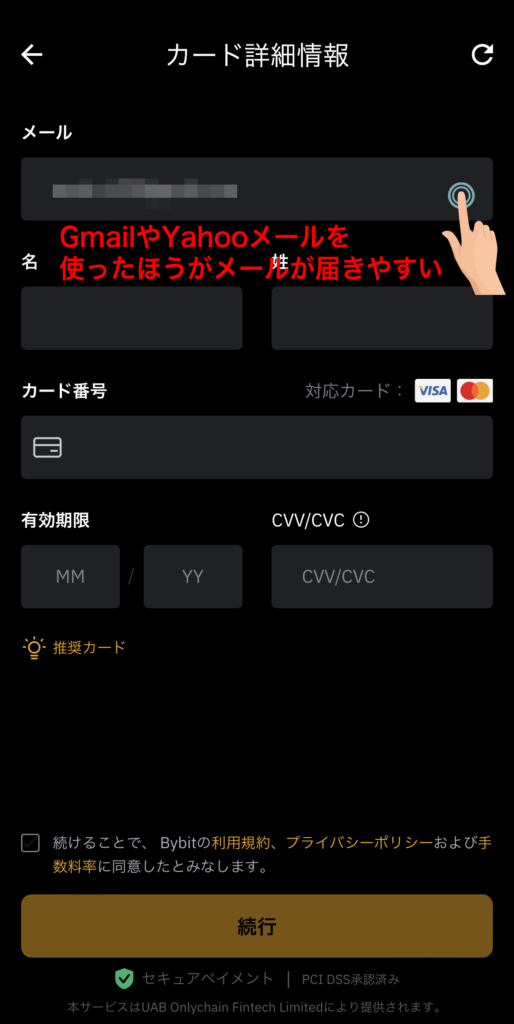
次に、「名」に自分の名前、「姓」に自分の苗字をローマ字で入力してください。
その後カード番号を入力するのですが下記の画像のように英語のキーボードだと番号が入力しやすいので切り替えましょう。
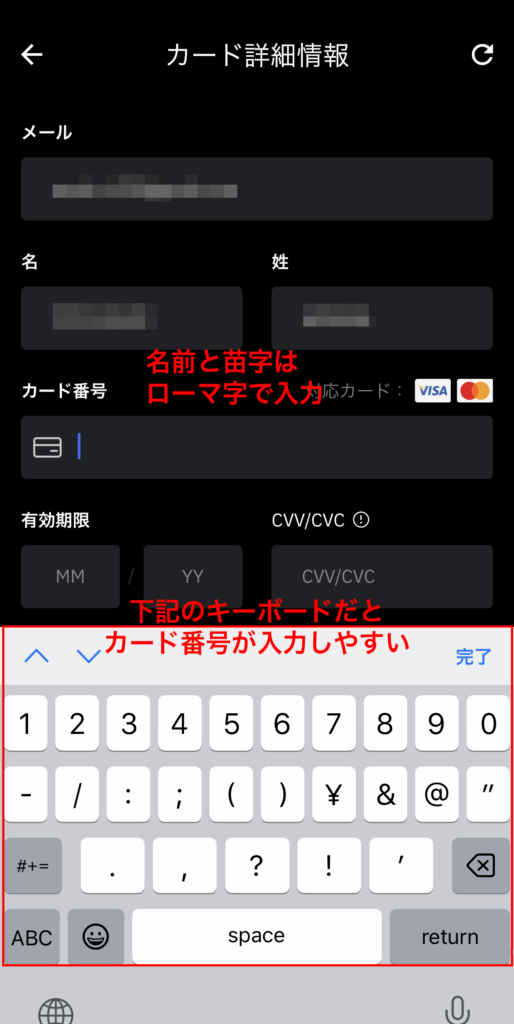
全て入力し終わったら画面左下のチェックボックスをタップし、その下の続行というボタンをタップしてください。
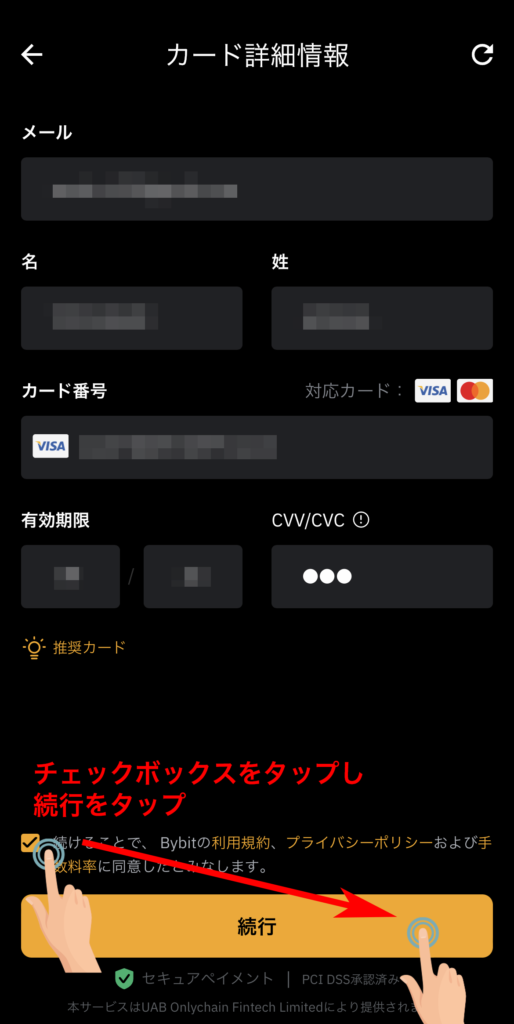
下記の画面に移動したら購入する枚数があっているかを確認し、画面下の確定のボタンをタップしてください。
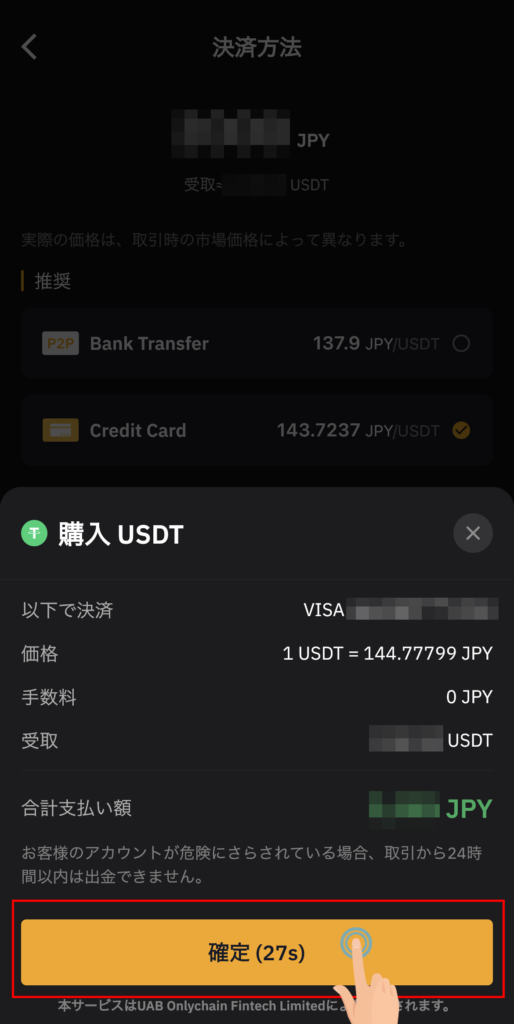
下記の画面になれば決済が進みます。
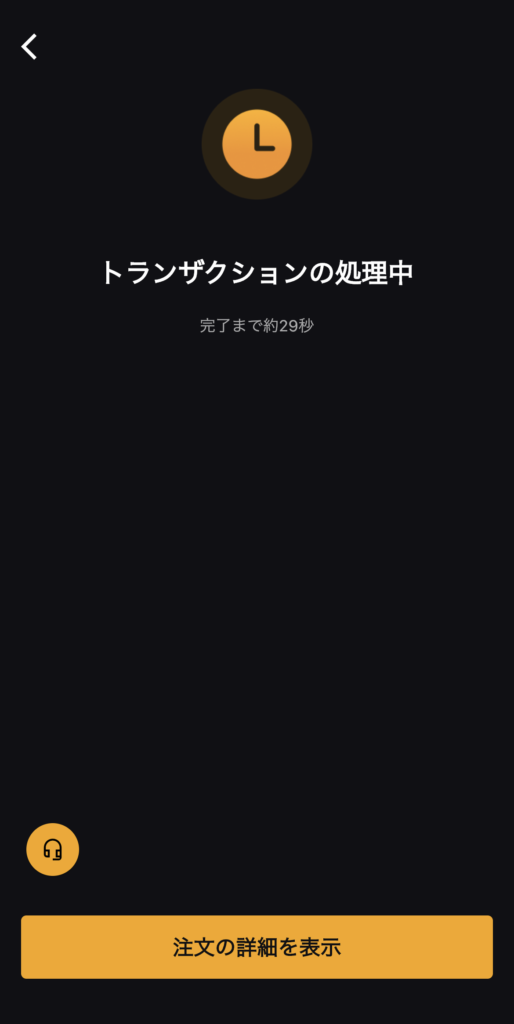
その後は時間をおいて待つだけです。
決済が成功すれば成功のメールが来て、失敗すれば失敗の連絡がきます。
決済が失敗する要因
あくまでも断言できるわけではないですがおおよそ下記に該当する場合は決済ができません。
- 利用可能枠が足りていない
- ネットショッピングに対応してない
- ネットショッピングのロックがかかっており、解除が必要
- 暗号資産の購入ができないクレジットカード